- Autors Abigail Brown [email protected].
- Public 2023-12-17 06:55.
- Pēdējoreiz modificēts 2025-01-24 12:17.
GarageBand ir Apple lietojumprogramma mūzikas izveidei, rediģēšanai un izklaidēšanai ar mūziku Mac datorā. Šī bezmaksas lejupielāde no Mac App Store labi darbojas ar MIDI instrumentiem. Ja jums nav MIDI tastatūras, varat pārvērst savu Mac tastatūru par GarageBand klavierēm.
Šajā rakstā sniegtā informācija attiecas uz GarageBand 10.3.4, kas ir saderīgs ar macOS Catalina (10.15), Mojave (10.14) un High Sierra (10.13.6).
Kā lietot GarageBand ekrāna tastatūru
Jūs, iespējams, nedomājat, ka jūsu Mac tastatūra ir mūzikas veidošanas iekārta, taču tā var būt. Lūk, kā:
- Atveriet GarageBand, veicot dubultklikšķi uz tā mapē Programmas vai atlasot tās ikonu dokā.
-
GarageBand sānjoslā atlasiet Jauns projekts.

Image - Galvenajā logā izvēlieties Empty Project, pēc tam loga apakšējā labajā stūrī atlasiet Choose.
-
Uznirstošajā logā izvēlieties Software Instrument un atlasiet Izveidot.

Image -
Atlasiet vienu no Klavierēm Bibliotēkas instrumentu sarakstā ekrāna kreisajā pusē.

Image -
Zem loga parādās tastatūra. Ja tā nav, GarageBand izvēlņu joslā atlasiet Window > Show Musical Typing, lai parādītu tastatūru.

Image Logā Mūzikas rakstīšana ir parādīti Mac taustiņi, kas atbilst klavieru mūzikas taustiņiem. Mūzikas rakstīšanas logā virs taustiņiem tiek parādīta arī tastatūra, kas norāda, kura oktāva pašlaik ir aktīva. Šis ir standarta iestatījums klavieru spēlēšanai pakalpojumā GarageBand.
- Atskaņojiet ekrānā redzamās notis, nospiežot tastatūras taustiņus, kas atbilst notīm logā Mūzikas rakstīšana, vai noklikšķinot uz taustiņiem ar peli logā Mūzikas rakstīšana. GarageBand atskaņo notis un ieraksta celiņu.
Oktāvu maiņa standarta izkārtojumā operētājsistēmā Mac
Standarta mūzikas rakstīšanas tastatūra vienā reizē parāda pusotru oktāvu, kas atbilst standarta datora tastatūras "asdf" taustiņu rindai. Oktāvu maiņa tiek veikta vienā no diviem veidiem.
- Atlasiet taustiņu x uz mūzikas rakstīšanas tastatūras, lai pārvietotos par vienu oktāvu uz augšu, vai taustiņu z, lai pārvietotos par vienu oktāvu uz leju. Pārvietojiet vairākas oktāvas, atkārtoti atlasot taustiņus x vai z.
- Otrajā metodē tiek izmantota klavieru tastatūra, kas atrodas netālu no mūzikas rakstīšanas loga augšdaļas. Atlasiet klavieru tastatūras iezīmēto apgabalu, kas apzīmē mašīnrakstīšanas tastatūrai piešķirtos taustiņus, pēc tam velciet iezīmēto sadaļu pa kreisi vai pa labi uz klavieru tastatūras. Pārtrauciet vilkšanu, kad iezīmētā sadaļa atrodas diapazonā, kuru vēlaties atskaņot.
Alternatīva ekrāna tastatūra operētājsistēmā Mac
Papildus standarta tastatūrai varat izvēlēties pārslēgties uz klavieru tastatūru ar piecu oktāvu diapazonu, atlasot tastatūras ikonu mūzikas rakstīšanas tastatūras augšējā kreisajā stūrī. Šī klavieru tastatūra nepiešķir nevienu taustiņu, lai tas atbilstu Mac tastatūrai. Tādējādi varat vienlaikus atskaņot šo tastatūru tikai vienu noti, izmantojot peli vai skārienpaliktni.
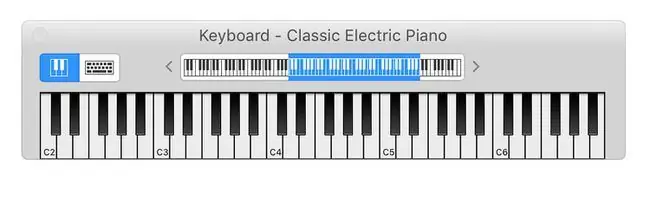
Šis izkārtojums piedāvā plašāku nošu klāstu, un vienas nots atskaņošana vienlaikus ir noderīga, rediģējot izveidoto darbu.
GarageBand ir pieejams kā bezmaksas lejupielāde no Mac App Store un App Store iOS mobilajām ierīcēm.
Kā pārvērst savu iPad par GarageBand klavierēm
GarageBand iPad lietotnei ir skārienjutīga klavieru tastatūra, kas darbojas citādi nekā Mac versija. Tomēr tas ir tikpat viegli pieejams un tikpat jautri spēlēt. Šeit ir parādīta iPadOS 13 versija.
- Atveriet GarageBand savā iPad.
-
Atvēršanas ekrānā atlasiet Alchemy Synth tastatūru.

Image -
Izmantojiet ekrānā redzamo klavieru tastatūru un speciālo efektu taustiņus, lai radītu mūziku. Kad esat gatavs ierakstīt, pieskarieties sarkanajam punktam.

Image
Kā savienot MIDI tastatūru ar Mac
Ja jums ir MIDI tastatūra, varat to savienot ar savu Mac datoru. Kad pirmo reizi tika izstrādāts MIDI (mūzikas instrumentu digitālais interfeiss), tas izmantoja 5 kontaktu apaļu DIN savienotāju kopā ar vairākiem kabeļiem, lai apstrādātu MIDI IN un MIDI OUT. Šīs vecās MIDI saskarnes lielākoties ir novecojušas. Lielākajā daļā mūsdienu tastatūru tiek izmantoti standarta USB porti, lai apstrādātu MIDI savienojumus.
Tā rezultātā jums nav nepieciešami īpaši adapteri, interfeisa kastes vai īpaša draivera programmatūra, lai savienotu MIDI tastatūru ar Mac datoru. Pievienojiet MIDI tastatūru pieejamam Mac USB portam.
Kad palaižat GarageBand, lietotne nosaka MIDI ierīci. Lai izmēģinātu savu MIDI tastatūru, pakalpojumā GarageBand izveidojiet jaunu projektu un pēc tam kreisajā sānjoslā izvēlieties Project Templates. Atlasiet Tastatūras kolekcija.
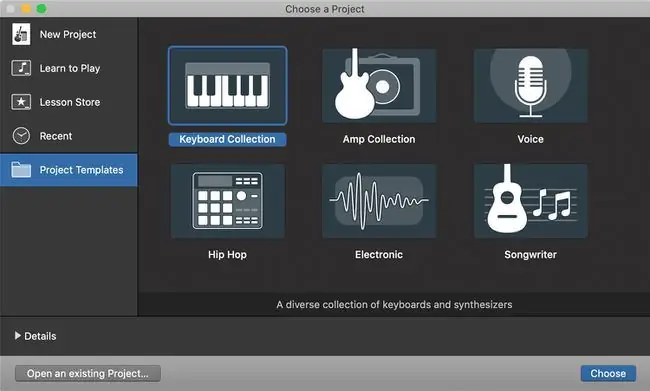
Kad projekts tiek atvērts, pieskarieties dažiem tastatūras taustiņiem, lai dzirdētu tastatūru, izmantojot GarageBand.
MIDI interfeisa atiestatīšana
Ja nedzirdat GarageBand MIDI tastatūru, atiestatiet GarageBand MIDI interfeisu.
-
GarageBand izvēļņu joslā atlasiet GarageBand > Preferences.

Image -
Rīkjoslā Preferences atlasiet cilni Audio/MIDI.

Image - Atlasiet Atiestatīt MIDI draiverus, ja neredzat savu MIDI ierīci.
Tagad jums vajadzētu būt iespējai atskaņot MIDI tastatūru, izmantojot Mac datoru, un ierakstīt sesijas, izmantojot GarageBand.






